¿Cómo configurar la configuración del filtro de correo no deseado en Outlook?
Cada día, cuando abrimos nuestro Outlook, siempre recibimos todo tipo de correos publicitarios molestos que se denominan mensajes de spam mientras recibimos información útil. Necesitamos eliminar manualmente los correos no deseados de la bandeja de entrada. ¿Cómo evitar recibirlos? Afortunadamente, Outlook nos proporciona la función de filtro de correo no deseado que puede filtrar los correos molestos a la carpeta de correo no deseado. Además, puedes configurar la configuración del correo no deseado según tus necesidades. Por favor, consulta las siguientes instrucciones.
Configurar la configuración del filtro de correo no deseado con Opciones de Correo No Deseado
Configurar la configuración del filtro de correo no deseado con Kutools para Outlook
Configurar la configuración del filtro de correo no deseado con Opciones de Correo No Deseado
Establecer el nivel del filtro de correo no deseado
El Filtro de Correo No Deseado en Outlook está activado por defecto, y su nivel de protección está establecido en Sin Filtrado Automático. Si sientes que Outlook mueve demasiados mensajes entrantes o muy pocos a la carpeta de Correo No Deseado, puedes seguir estos pasos para ajustar la sensibilidad del filtro de Outlook:
1. En Outlook 2010 y versiones posteriores, haz clic en Inicio > Correo No Deseado > Opciones de Correo No Deseado.
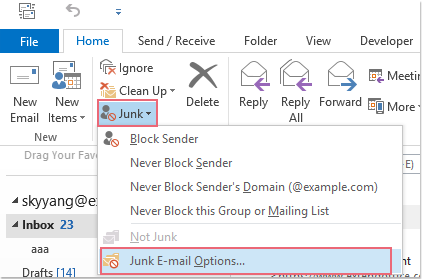
Nota: En Outlook 2007: haz clic en Acciones > Correo No Deseado > Opciones de Correo No Deseado.
2. Aparecerá el cuadro de diálogo Opciones de Correo No Deseado. Hay cuatro niveles diferentes de configuración del filtro de correo no deseado, por favor selecciona el nivel que desees y haz clic en Aceptar.
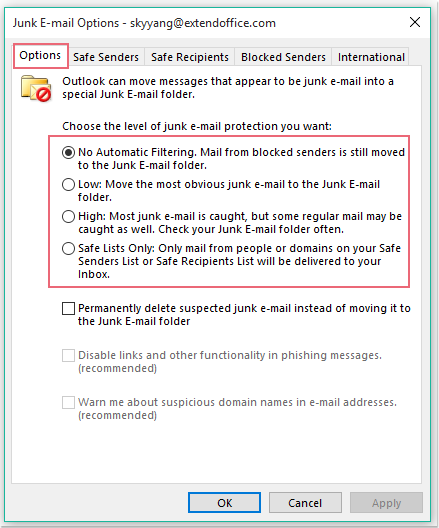
Notas:
- • Sin Filtrado Automático: Esta opción puede bloquear mensajes de direcciones que hayan sido añadidas a la lista de Remitentes Bloqueados.
- • Bajo: Este nivel solo filtrará el spam más obvio.
- • Alto: Filtra todos los mensajes sospechosos de ser spam.
- • Solo Listas Seguras: Cualquier mensaje enviado por alguien que no esté en tu lista de Remitentes Seguros o a una lista de correo en tu lista de Destinatarios Seguros se considerará automáticamente como correo no deseado.
Crear listas de filtros de correo no deseado
Hay cinco listas diferentes de filtros de correo no deseado en las Opciones de Correo No Deseado que pueden determinar si los correos electrónicos se moverán a la carpeta de correo no deseado o no.
- Lista de Remitentes Seguros: Las direcciones de correo electrónico y nombres de dominio de los remitentes en esta lista nunca se tratan como correo no deseado.
- Lista de Destinatarios Seguros: Puedes agregar direcciones y nombres de dominio de las listas de correo y listas de distribución a esta lista para que nunca sean marcados como spam.
- Lista de Remitentes Bloqueados: Si agregas una dirección de correo electrónico o dominio a esta lista, los mensajes se enviarán automáticamente a la carpeta de Correo No Deseado.
- Lista de Dominios de Nivel Superior Bloqueados: Puedes agregar códigos de país/región a esta lista para bloquear mensajes de otro país o región.
- Lista de Codificaciones Bloqueadas: Para bloquear mensajes que contienen codificaciones especiales o conjuntos de caracteres, puedes agregar codificaciones a esta lista.
Para configurar estas listas de filtros de correo no deseado, puedes hacer lo siguiente:
1. Haz clic en Inicio > Correo No Deseado > Opciones de Correo No Deseado en Outlook 2010 y versiones posteriores, y haz clic en Acciones > Correo No Deseado > Opciones de Correo No Deseado en Outlook 2007.
2. En el cuadro de diálogo emergente Opciones de Correo No Deseado, haz clic en la pestaña Remitentes Seguros, y luego haz clic en el botón Agregar para añadir la dirección o dominio que no quieres que se considere spam. Ver captura de pantalla:
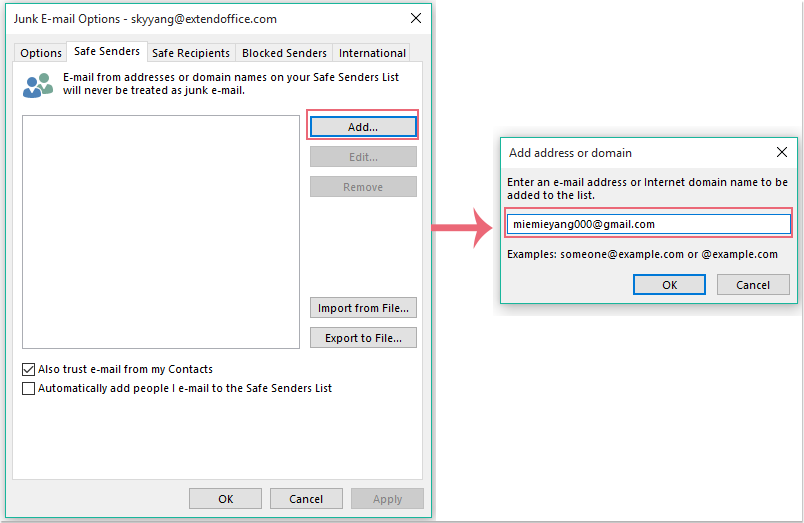
Notas:
(1.) Puedes hacer lo mismo que el paso anterior para agregar la dirección o dominio a las listas de Destinatarios Seguros o Remitentes Bloqueados.
(2.) Desde la pestaña Internacional, puedes verificar los códigos de país/región haciendo clic en el botón Lista de Dominios de Nivel Superior Bloqueados y seleccionar codificaciones para la Lista de Codificaciones Bloqueadas. Ver captura de pantalla:
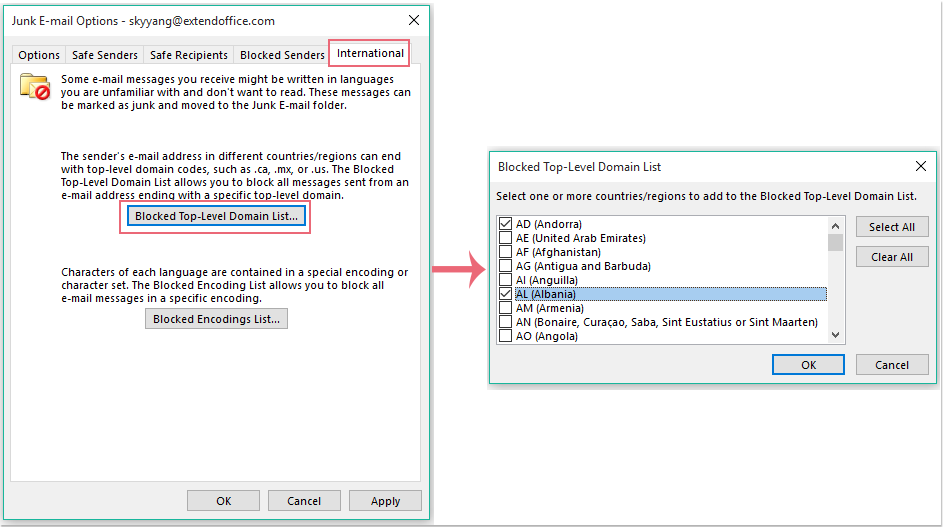
3. Luego haz clic en Aceptar para volver al cuadro de diálogo anterior, y la dirección o dominio especificado se ha añadido a la lista de Remitentes Seguros. Ver captura de pantalla:
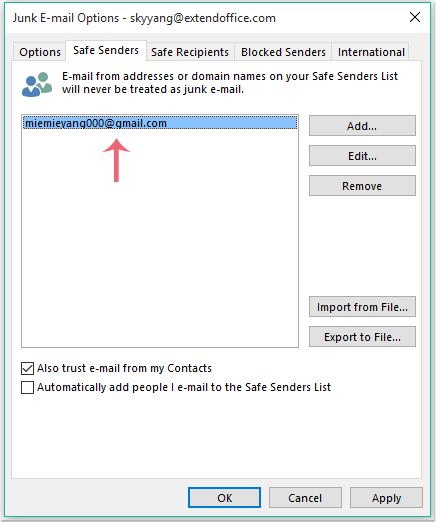
4. Y luego haz clic en Aceptar para finalizar la configuración. Outlook filtrará los correos electrónicos a la carpeta de correo no deseado con las reglas de correo no deseado que has configurado.
Por otro lado, puedes agregar las direcciones o dominios a la lista de remitentes seguros o bloqueados de la siguiente manera:
1. Haz clic derecho en un mensaje de la lista de correo.
2. Ve a Correo No Deseado desde el menú contextual, y selecciona una de las siguientes opciones:
- Bloquear Remitente
- Nunca Bloquear Remitente
- Nunca Bloquear Dominio del Remitente (@ejemplo.com)
- Nunca Bloquear este Grupo o Lista de Correo
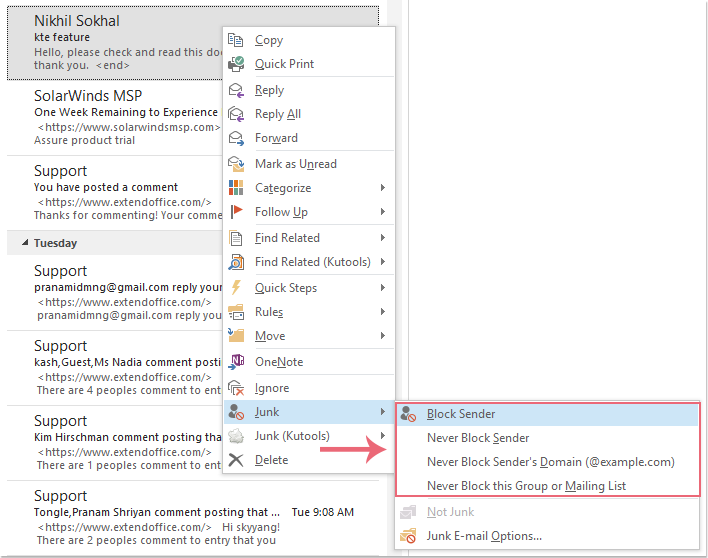
Y la dirección o dominio especificado se agregará a su lista correspondiente.
Configurar la configuración del filtro de correo no deseado con Kutools para Outlook
Con la función Opciones de Correo No Deseado, solo puedes crear la relación “o” de los criterios de filtrado, en este caso, moverá algunos correos electrónicos que quieras usar a la carpeta de correo no deseado.
Por ejemplo, quiero bloquear los mensajes cuya dirección es abcdef@sina.cn y el asunto contiene sobre ventas, y el cuerpo contiene cheque u orden de pago. Si creas los criterios de filtrado con Opciones de Correo No Deseado, los correos electrónicos que cumplan cualquiera de las condiciones anteriores se considerarán spam. Esto ampliará el alcance de los correos no deseados.
¿Cómo lidiar con este problema? Aquí hay una herramienta multifuncional: Kutools para Outlook, usando esta herramienta, puedes establecer cualquier criterio para los correos no deseados según sea necesario.
Si has instalado Kutools para Outlook, por favor haz lo siguiente:
Añadir remitentes / dominios / asunto / cuerpo por separado a la lista bloqueada o nunca bloqueada
1. Haz clic en Kutools > Correo No Deseado > Habilitar Filtro de Correo No Deseado para activar la función de Correo No Deseado . Ver captura de pantalla:
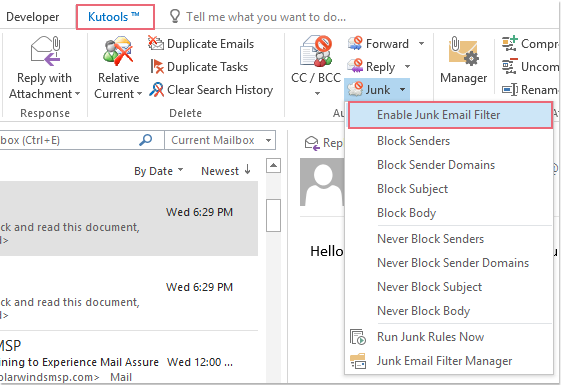
2. Luego selecciona los mensajes a los que deseas aplicar esta función desde la lista de correo, y haz clic en la lista desplegable Filtro de Correo No Deseado para elegir las opciones con las que puedes agregar los remitentes, dominios, asunto o cuerpo que necesitas a la lista bloqueada o nunca bloqueada.
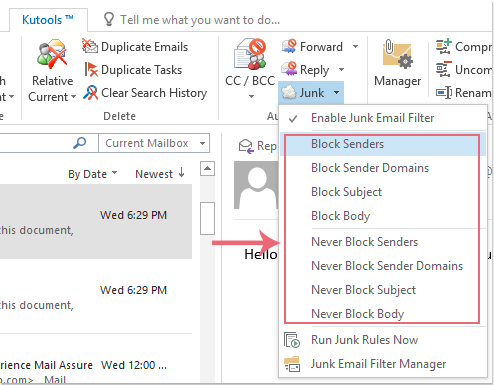
3. Después de agregarlos a la lista que necesitas, todos los criterios de filtrado se enumeran en el Administrador de Filtro de Correo No Deseado. Ver captura de pantalla:
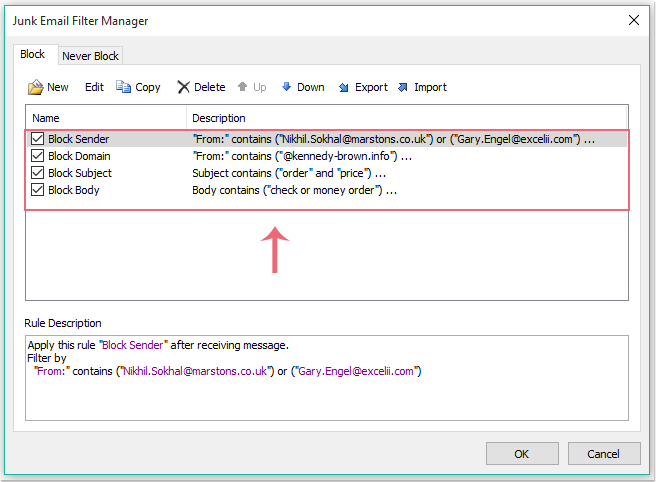
Y los mensajes se filtrarán a la carpeta de Correo No Deseado cuando cumplan uno de los criterios específicos.
Añadir criterios mixtos (remitente y dominio y asunto y cuerpo y ...) a la lista bloqueada o nunca bloqueada
1. Después de activar la función Filtro de Correo No Deseado, haz clic en Correo No Deseado > Administrador de Filtro de Correo No Deseado para abrir el cuadro de diálogo Administrador de Filtro de Correo No Deseado, y luego haz clic en Nuevo.
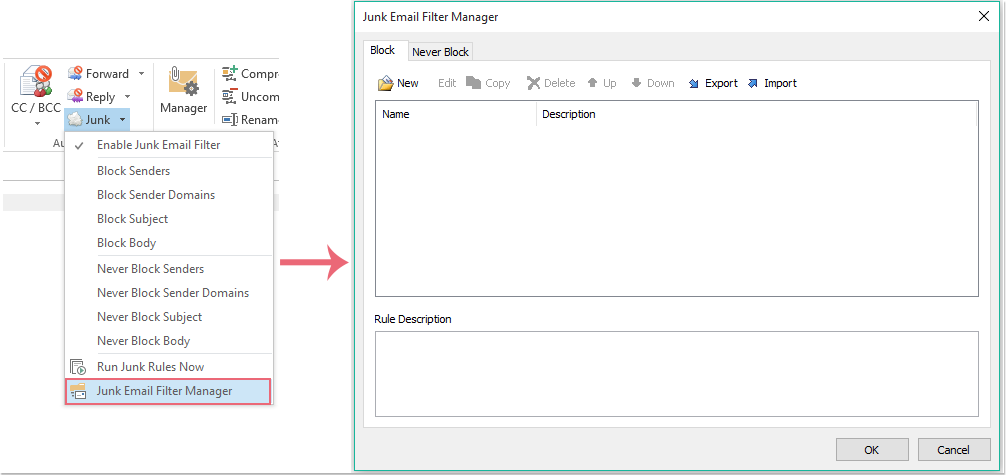
2. En el Correo No Deseado cuadro de diálogo, marca las opciones bajo la Filtrar sección donde deseas establecer los criterios. Por ejemplo, marco La cuenta es, y luego haz clic ![]() botón para abrir el Contiene texto cuadro de diálogo, elige la cuenta a la que deseas aplicar esta función desde el Cuenta cuadro de diálogo. Ver captura de pantalla:
botón para abrir el Contiene texto cuadro de diálogo, elige la cuenta a la que deseas aplicar esta función desde el Cuenta cuadro de diálogo. Ver captura de pantalla:
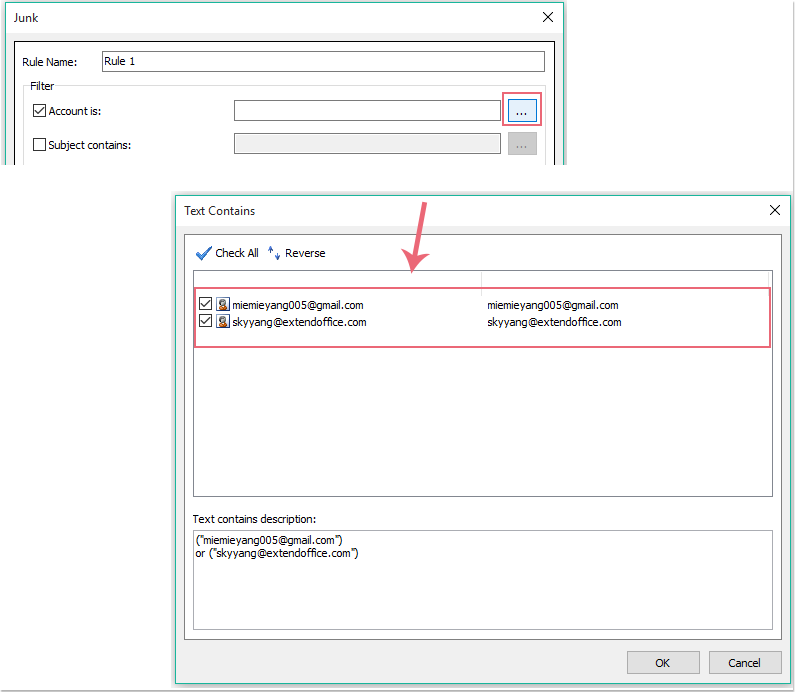
3. Luego haz clic en Aceptar para regresar al cuadro de diálogo Correo No Deseado, y la cuenta especificada se ha añadido al cuadro de texto La cuenta es. Ver captura de pantalla:
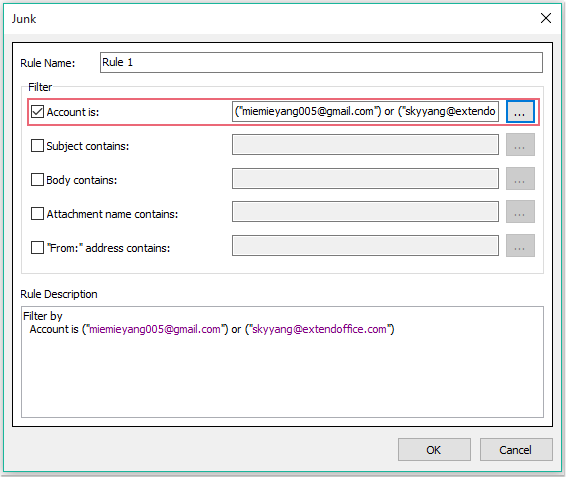
4. Siguiendo estos pasos, también puedo agregar el asunto específico al cuadro de texto El asunto contiene:
- (1.) Marca la El asunto contiene opción, y haz clic
 botón para abrir el Contiene texto cuadro de diálogo, y haz clic Nuevo.
botón para abrir el Contiene texto cuadro de diálogo, y haz clic Nuevo. - (2.) En el cuadro de diálogo Buscar Texto, ingresa el texto como el asunto que deseas filtrar a la carpeta de correo no deseado bajo el cuadro Nuevo Texto de Búsqueda. Luego haz clic en el botón Agregar, el texto se agregará al cuadro Lista de Búsqueda.
- (3.) Haz clic en Aceptar > Aceptar para regresar al cuadro de diálogo Correo No Deseado, y el asunto especificado se ha añadido al cuadro de texto El asunto contiene. Ver capturas de pantalla:
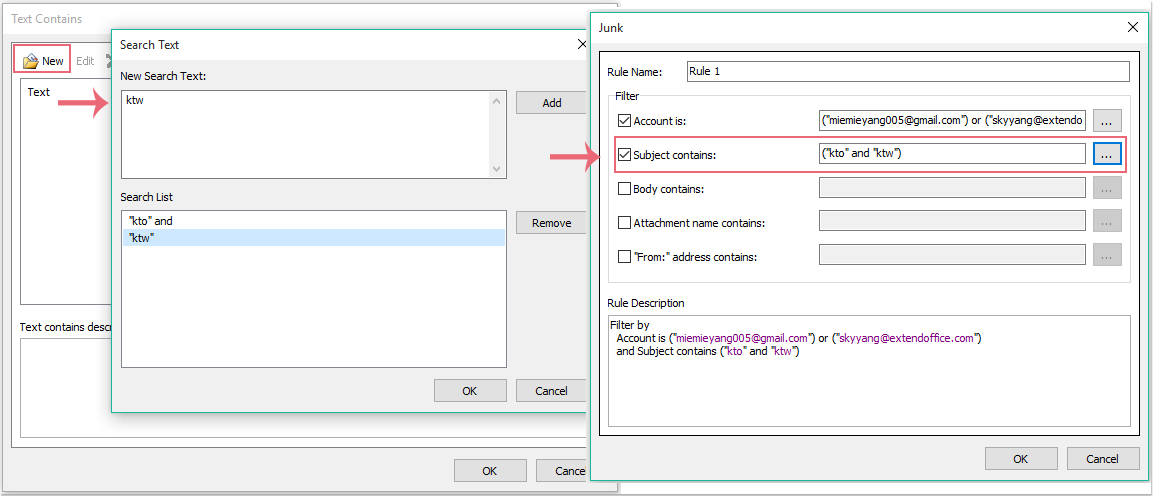
5. Repitiendo estos pasos, también puedes agregar el cuerpo, adjunto y dirección del remitente.
6. Después de agregar los criterios que necesitas, por favor haz clic en Aceptar en el cuadro de diálogo Correo No Deseado, y volverá al cuadro de diálogo principal Administrador de Filtro de Correo No Deseado. Todos los criterios se han añadido a la lista Bloquear, y la relación entre los criterios es “y”. Ver captura de pantalla:
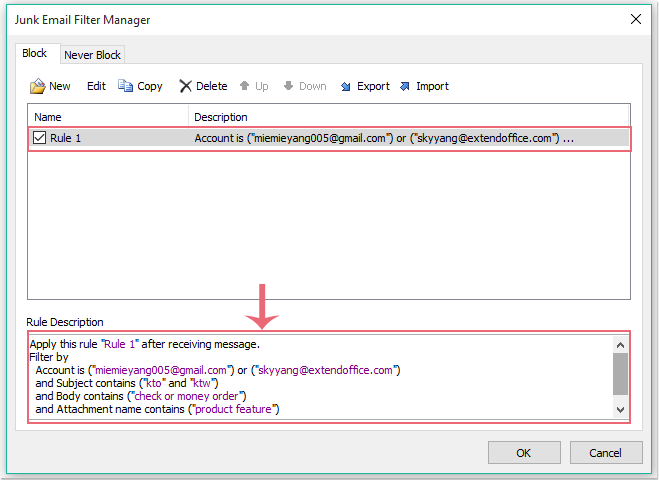
7. Luego haz clic en Aceptar para finalizar la configuración. Los mensajes se clasificarán como correos no deseados cuando cumplan todas las condiciones anteriores.
Nota: También puedes agregar algunos criterios en la lista nunca bloqueada, cuando ejecutes esta función, los criterios en la lista nunca bloqueada tendrán prioridad sobre los criterios en la lista bloqueada.
¡Haz clic para descargar la versión gratuita de Kutools para Outlook ahora!
Las mejores herramientas de productividad para Office
Noticia de última hora: ¡Kutools para Outlook lanza su versión gratuita!
¡Descubre el nuevo Kutools para Outlook con más de100 increíbles funciones! Haz clic para descargar ahora.
📧 Automatización de correo electrónico: Respuesta automática (disponible para POP e IMAP) / Programar envío de correo electrónico / CC/BCC automático por regla al enviar correo / Reenvío automático (Regla avanzada) / Agregar saludo automáticamente / Dividir automáticamente correos con múltiples destinatarios en emails individuales...
📨 Gestión de correo electrónico: Recuperar correo electrónico / Bloquear correos fraudulentos por asunto y otros filtros / Eliminar duplicados / Búsqueda Avanzada / Organizar carpetas...
📁 Adjuntos Pro: Guardar en lote / Desanexar en lote / Comprimir en lote / Guardar automáticamente / Desconectar automáticamente / Auto Comprimir...
🌟 Magia en la interfaz: 😊Más emojis bonitos y modernos / Avisos cuando llegan emails importantes / Minimizar Outlook en vez de cerrar...
👍 Funciones en un clic: Responder a Todos con Adjuntos / Correos antiphishing / 🕘Mostrar la zona horaria del remitente...
👩🏼🤝👩🏻 Contactos y Calendario: Agregar contacto en lote desde emails seleccionados / Dividir un grupo de contactos en grupos individuales / Eliminar recordatorio de cumpleaños...
Utiliza Kutools en tu idioma preferido — disponible en Inglés, Español, Alemán, Francés, Chino y más de40 idiomas adicionales.


🚀 Descarga con un solo clic — Consigue todos los complementos para Office
Muy recomendado: Kutools para Office (5 en1)
Descarga los cinco instaladores a la vez con solo un clic — Kutools para Excel, Outlook, Word, PowerPoint y Office Tab Pro. Haz clic para descargar ahora.
- ✅ Comodidad en un solo clic: Descarga los cinco paquetes de instalación en una sola acción.
- 🚀 Listo para cualquier tarea en Office: Instala los complementos que necesites cuando los necesites.
- 🧰 Incluye: Kutools para Excel / Kutools para Outlook / Kutools para Word / Office Tab Pro / Kutools para PowerPoint